كيفية استخدام نموذج طلب WooCommerce بالجملة الخاص بـ WholesaleX
نشرت: 2023-02-13WooCommerce هي عبارة عن منصة تجارة إلكترونية قوية تمكن الشركات من إنشاء متاجر عبر الإنترنت. يستخدمه العديد من الشركات ورجال الأعمال لبناء أعمالهم على الويب.
ولكن عندما يتعلق الأمر بالبيع بالجملة ، فإنه يفتقر إلى العديد من الميزات المهمة مثل نموذج طلب WooCommerce بالجملة. تتيح هذه الميزة للشركات بيع المنتجات بكميات كبيرة لعملائها ، مما قد يكون مفيدًا للغاية للشركات التي تبيع منتجات ذات استخدامات متعددة أو بكميات كبيرة.
سنعرض اليوم كيف يمكننا إضافة نموذج الطلب بالجملة في متجر WooCommerce بالجملة باستخدام WholesaleX ، وهو مكون إضافي هجين B2B + B2C لـ WooCommerce يحتوي على جميع الميزات الضرورية لحل البيع بالجملة المثالي.
ما هو طلب WooCommerce بالجملة؟
تسمح ميزة الطلب بالجملة في WooCommerce للشركات بإلغاء تأمين ميزة الطلب بالجملة لمتاجر WooCommerce B2B. يمكن للعملاء اختيار المنتجات المطلوبة بكميات كبيرة وشرائها مباشرة. يساعد العملاء على عدم المرور عبر كل منتج وإضافته إلى سلة التسوق واحدة تلو الأخرى ، بدلاً من إضافة منتجات متعددة بكميات كبيرة من مكان واحد.
كيفية تعيين نموذج طلب WooCommerce بالجملة مع WholesaleX؟
ميزة WholesaleX الجديدة: طلب البيع بالجملة ونموذج طلب البيع بالجملة ، هنا. لذلك ، دعونا لا نضيع الوقت ونغوص في إعداداته واستخدامه.
فيديو تعليمي
إليك فيديو تعليمي لك ، حتى تتمكن من فهم العملية بشكل أفضل.
تثبيت WholesaleX
أولاً ، عليك تثبيت WholesaleX. لا يسمح لك WooCommerce بإنشاء متجر B2B أو إنشاء نموذج طلب بالجملة. يفتح WholesaleX فرصة كبيرة وهو حل كامل لمتجر WooCommerce بالجملة الخاص بك.
لذلك ، لتثبيت WholesaleX:
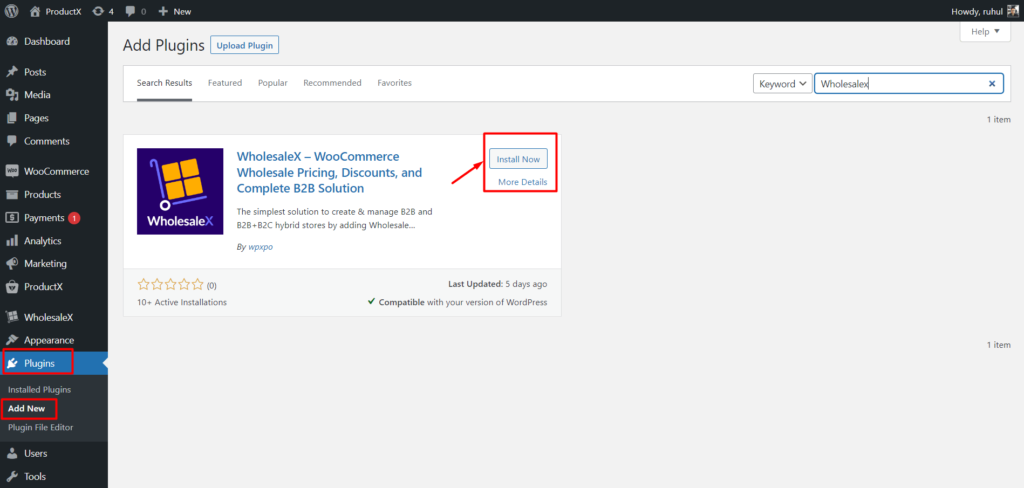
- انتقل إلى قسم "الإضافات" في لوحة معلومات WordPress الخاصة بك.
- ثم انقر فوق "إضافة جديد".
- في لوحة البحث اليمنى ، اكتب "WholesaleX ".
- يجب أن تشاهد الآن البرنامج المساعد WholesaleX .
- انقر فوق "تثبيت".
- ثم يمكنك النقر فوق الزر "تنشيط" المميز.
يفتح WholesaleX ميزات مثل نموذج طلب WooCommerce بالجملة ، وهو أمر مهم لأي متجر بيع بالجملة.
تفعيل الإضافات
أولاً ، يجب عليك تنشيط الوظيفة الإضافية WholesaleX Bulk Order لاستخدام هذه الميزة.
للقيام بذلك:
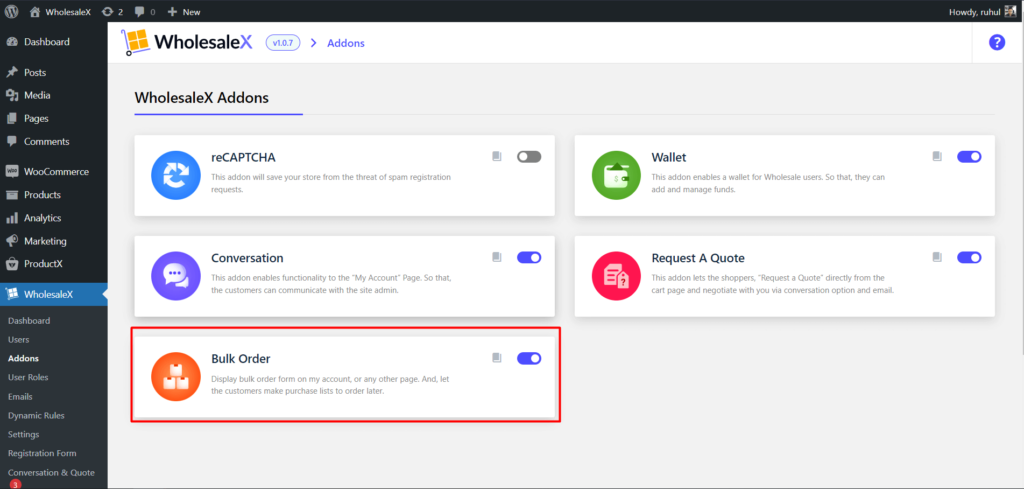
- انتقل إلى لوحة تحكم WordPress.
- حدد WholesaleX وانتقل إلى الإضافات.
- قم بتمكين الملحق "ترتيب المجموعة" بالنقر فوق شريط التبديل.
عند تمكين ملحق الطلب بالجملة بنجاح ، يمكن لجميع مستخدمي WholesaleX المسجلين استخدام ميزة الطلب بالجملة باستخدام نموذج طلب الجملة WooCommerce.
كيفية استخدام ميزة طلب الجملة WooCommerce الخاصة بـ WholesaleX؟
دعنا نمضي قدمًا في كيفية استخدام الميزة.
يمكن لأي مستخدم قام بتسجيل الدخول / التسجيل استخدام هذه الميزة.
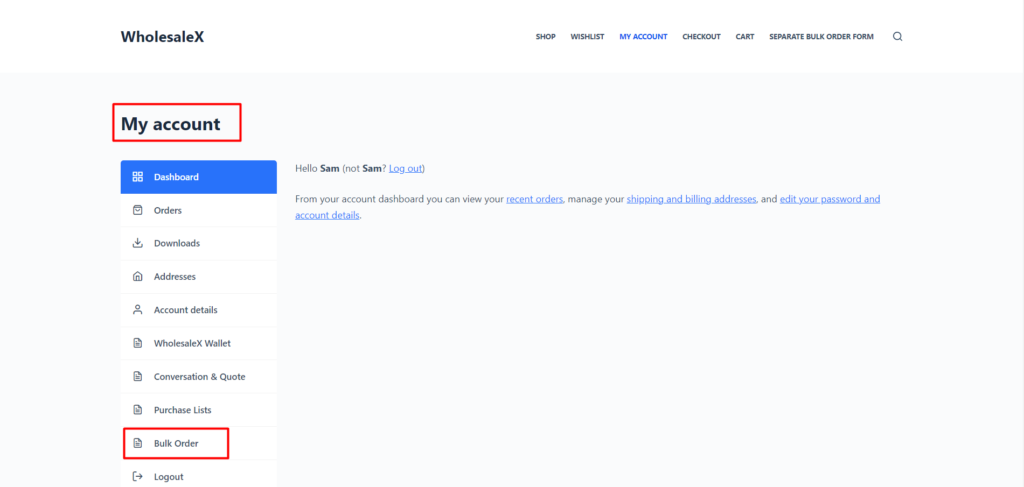
- اذهب إلى صفحة حسابي.
- حدد خيار الطلب بالجملة.
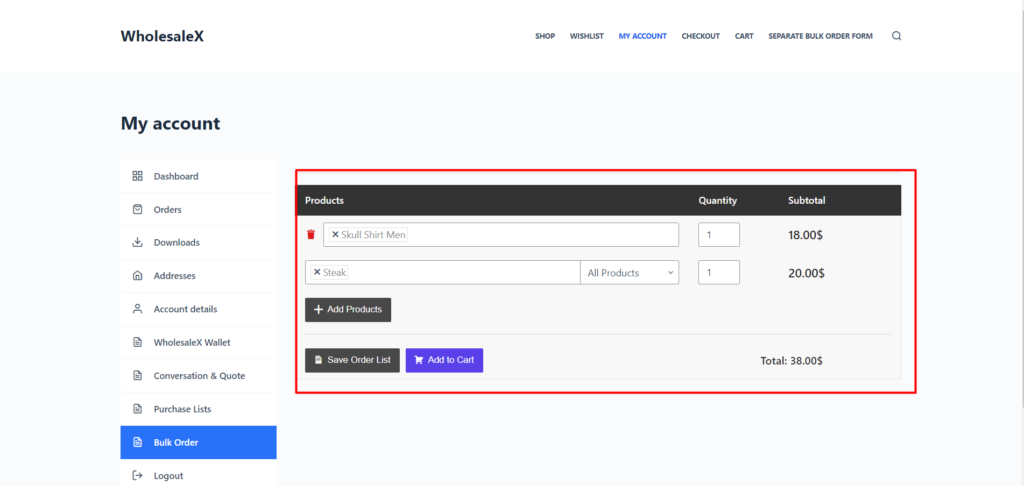
- استخدم شريط البحث للعثور على المنتجات المطلوبة. أيضًا ، يمكنك استخدام الفئة والعلامة لتحديد المنتجات المطلوبة بسهولة.
- حدد منتجك (منتجاتك).
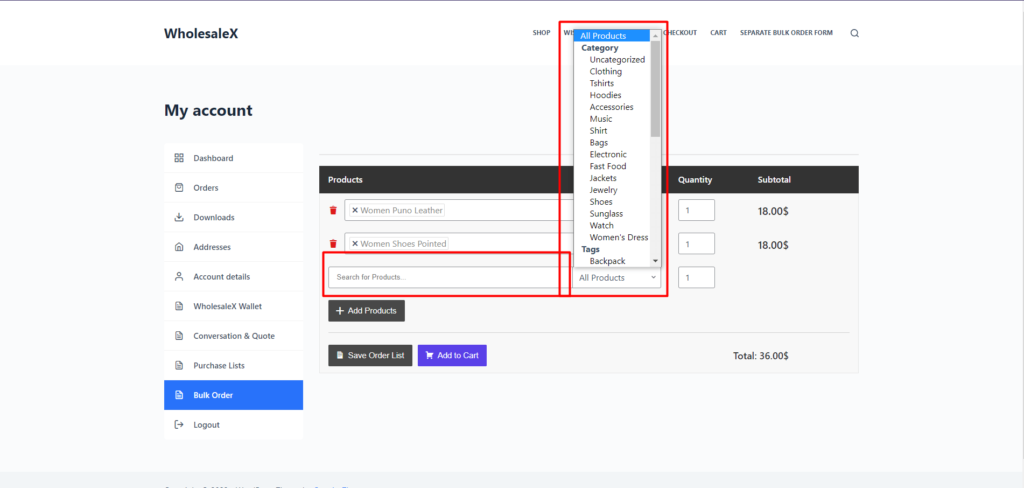
- استخدم الزر "+ إضافة منتج" لتحديد منتجات متعددة.
- حدد كمية المنتج في مربع الكمية.
- للذهاب مباشرة للشراء ، حدد "إضافة إلى عربة التسوق".
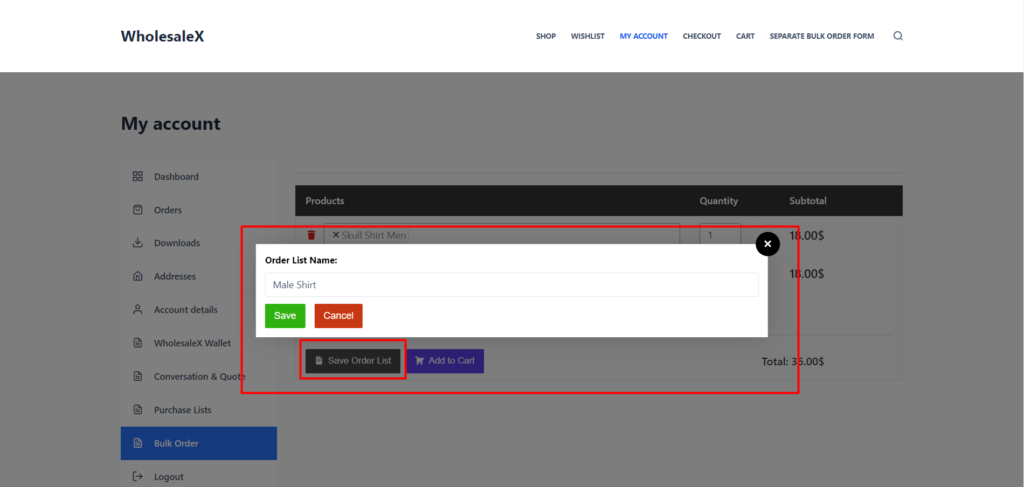
- إذا كنت لا ترغب في الشراء على الفور ، فحدد "حفظ قائمة الطلبات" ، ثم قم بتسمية قائمتك وانقر فوق حفظ.
بمجرد دخولك إلى صفحة عربة التسوق ، يمكنك تغيير رأيك مع الاستمرار في حفظ قائمة الطلبات بالنقر فوق "حفظ كقائمة شراء".
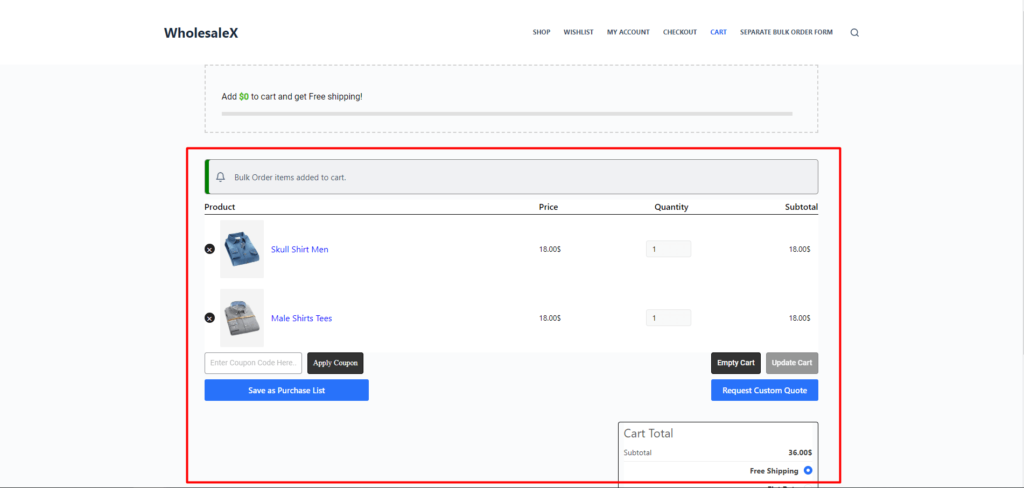
أيضًا ، يمكنك استخدام ميزة طلب عرض أسعار من خلال النقر على "طلب رمز مخصص". فيما يلي دليل لاستخدام ميزة طلب عرض أسعار WholesaleX.
إعدادات نموذج طلب WooCommerce بالجملة
بمجرد تنشيط الوظيفة الإضافية ، يمكنك تغيير بعض إعدادات نموذج الطلب.
انتقل إلى WholesaleX → Settings → Bulk Order لتغيير الإعدادات.
في الإعدادات ، يمكنك تغيير الخيارات التالية:
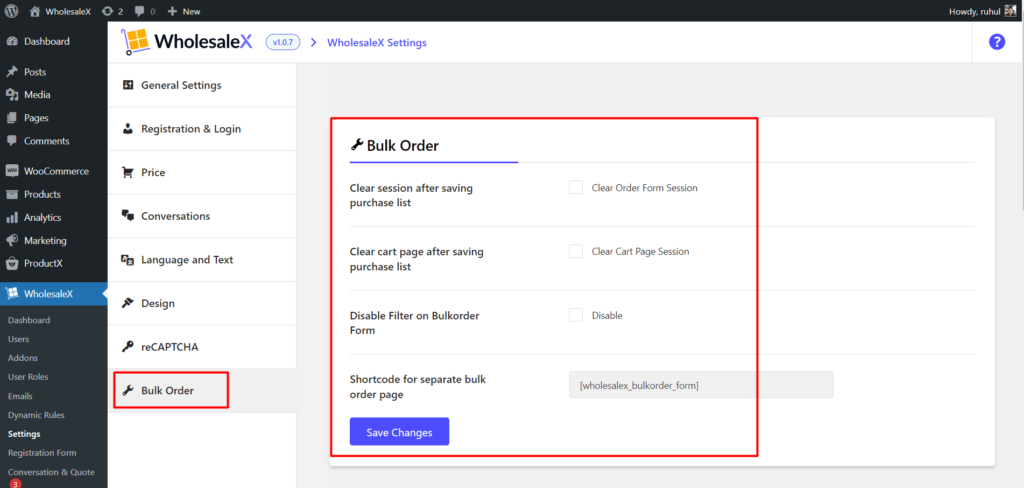
- مسح الجلسة بعد حفظ قائمة الشراء [سيؤدي تمكين هذا إلى مسح المنتجات المحددة بعد حفظ الأمر في قائمة الشراء.]
- امسح صفحة عربة التسوق بعد حفظ قائمة الشراء. [سيؤدي تمكين هذا إلى مسح صفحة سلة التسوق إذا قمت بحفظ الطلب من صفحة سلة التسوق ، ولم تقم بشرائه.]
- تعطيل عامل التصفية في نموذج الطلب بالجملة. [سيؤدي تمكين هذا إلى تعطيل خيار تصفية المنتج.]
أيضًا ، ستحصل على رمز قصير لاستخدام النموذج في أي صفحة.

كيفية إنشاء صفحة منفصلة لنموذج طلب البيع بالجملة؟
كما قلنا في القسم السابق ، يمكنك الحصول على رمز قصير من قسم WholesaleX → Settings → Bulk Order.
انسخ الرمز والصقه في أي صفحة باستخدام كتلة الرمز القصير. وستتمكن من استخدام نموذج طلب الجملة في أي صفحة.
دعونا ننشئ صفحة منفصلة لذلك.
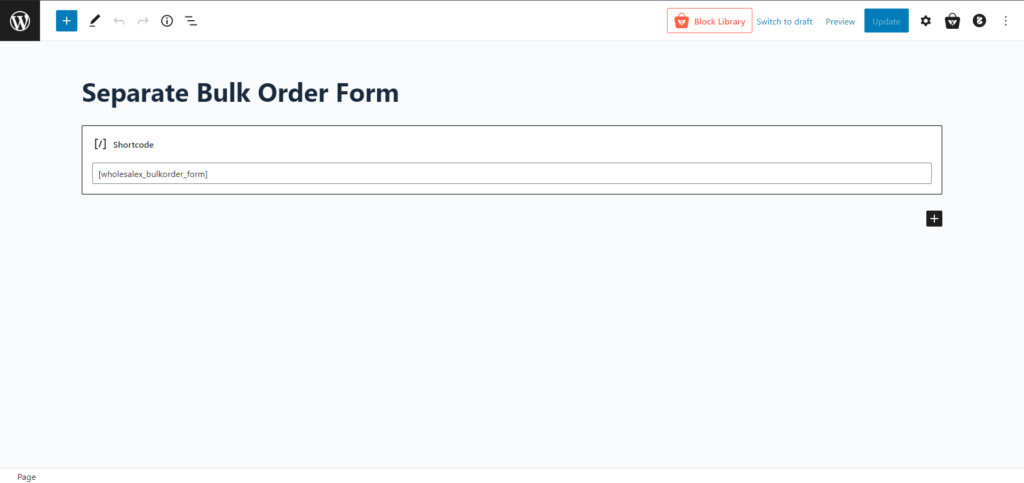
- انتقل إلى WordPress Dashboard → Pages → Add New.
- قم بتسمية صفحتك. (أطلقنا عليه اسم نموذج الطلب بالجملة المنفصل لفهم أفضل.)
- أضف كتلة "الرمز المختصر".
- انسخ الرمز المختصر من WholesaleX ← الإعدادات ← قسم الطلب بالجملة.
- الآن ، الصق الرمز القصير في كتلة الرمز القصير.
- انشر الصفحة.
وقد انتهيت من إنشاء صفحة منفصلة لنموذج طلب WooCommerce بالجملة.
فوائد طلب WooCommerce بالجملة
تتيح ميزة طلب البيع بالجملة للشركات إدارة مخزونها بشكل أكثر كفاءة. من خلال تحديد مستويات أسعار مختلفة ، يمكن للشركات التحكم بشكل أفضل في مقدار المخزون المتاح لديها في أي وقت.
تسمح هذه الميزة أيضًا للشركات بتتبع الطلبات والشحنات بسهولة ، حتى يتمكنوا من الرد بسرعة على استفسارات العملاء وحل أي مشكلات قد تنشأ.
تساعد ميزة طلب البيع بالجملة أيضًا الشركات على إدارة علاقات العملاء بشكل أفضل. يمكن للشركات مكافأة عملائها المخلصين من خلال تقديم خصومات على الطلبات الجماعية وتشجيعهم على الشراء بشكل متكرر.
تتيح هذه الميزة أيضًا للشركات التعرف بسهولة على العملاء الذين يشترون بالجملة ، حتى يتمكنوا من تزويدهم بخدمة عملاء مخصصة وفهم احتياجاتهم بشكل أفضل.
تعد ميزة طلب البيع بالجملة مهمة لأي شركة تتطلع إلى زيادة الأرباح وبناء علاقات قوية مع العملاء. من خلال تقديم خصومات على الطلبات المجمعة ، يمكن للشركات جذب المزيد من العملاء وتشجيعهم على الشراء بشكل متكرر.
تساعد هذه الميزة أيضًا الشركات على إدارة مخزونها بشكل أفضل وتتبع الطلبات ، والاستجابة بسرعة لاستفسارات العملاء وحل أي مشكلات قد تنشأ. لهذه الأسباب ، تعد ميزة طلب البيع بالجملة ضرورية لأي عمل تجارة إلكترونية ناجح.
خاتمة
يعد نموذج طلب WooCommerce بالجملة ميزة ممتازة لأي شركة تجارة جملة تتطلع إلى تبسيط عملية الطلب الخاصة بها. توفر قدرتها على إنشاء الطلبات وتحريرها وإدارتها بسرعة حلاً قويًا وفعالًا للشركات من جميع الأحجام.
مع سهولة استخدامها ، تعد هذه الميزة أداة لا تقدر بثمن يمكن أن تساعد الشركات على توفير الوقت والطاقة مع ضمان معالجة طلبات عملائها بسرعة ودقة.
يمكنك الاطلاع على مقاطع فيديو WordPress التعليمية على قناتنا على YouTube. أيضًا ، اعثر علينا على Facebook و Twitter للحصول على تحديثات منتظمة!
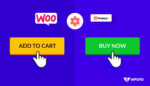
كيفية تخصيص زر إضافة إلى عربة التسوق WooCommerce
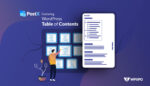
أفضل طريقة لإضافة جدول محتويات WordPress
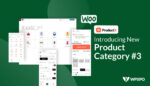
ProductX WooCommerce Product Category # 3: دليل الإنشاء والتخصيص
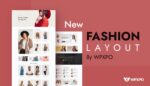
Fashion Layout 2 - حزمة كاتب مصمم من ProductX
